要将打印机联网,可以有多种方法,具体取决于你的打印机型号、网络环境以及你希望使用的设备(如电脑或手机),以下是一些常见的联网方法及其详细步骤:
通过WiFi连接打印机
1、确保打印机支持WiFi:首先确认你的打印机是否支持无线网络连接,大多数现代打印机都具备这一功能,但老旧型号可能不支持。
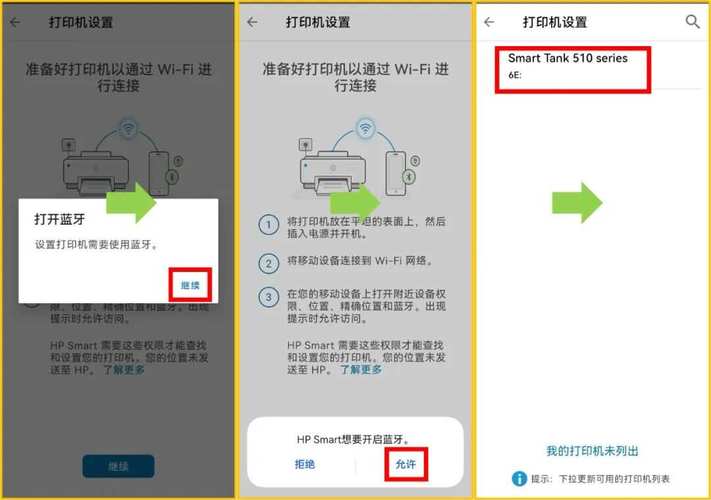
2、开启打印机的WiFi功能:在打印机的设置菜单中找到无线设置选项,并启用WiFi功能,有些打印机可能需要输入密码以连接到现有的WiFi网络。
3、将打印机与WiFi网络配对:在打印机上选择你的WiFi网络名称(SSID),并输入密码进行连接,一旦连接成功,打印机通常会显示一个IP地址,用于后续的网络访问。
4、在电脑上添加打印机:打开电脑的“控制面板”>“设备和打印机”,点击“添加打印机”,选择“添加网络、无线或Bluetooth打印机”,然后按照向导操作,选择你的打印机并完成安装。
5、在手机上使用打印机:如果你的手机也连接到同一个WiFi网络,你可以在手机的打印设置中选择这台打印机进行打印。
通过USB共享打印机
如果打印机本身不支持WiFi,但你希望多台电脑共享使用,可以通过USB共享的方式实现:
1、连接打印机到一台PC主机:将打印机通过USB线连接到一台作为打印服务器的电脑上。
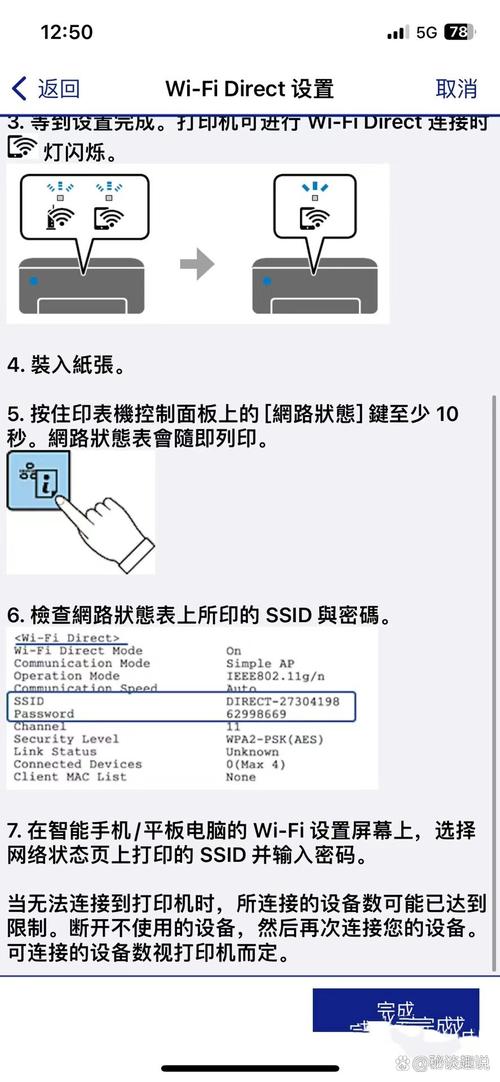
2、在这台电脑上设置打印机共享:进入“控制面板”>“设备和打印机”,右键点击要共享的打印机,选择“打印机属性”,在“共享”选项卡下勾选“共享这台打印机”,并设置一个共享名。
3、在其他电脑上添加网络打印机:在其他电脑上打开“控制面板”>“设备和打印机”,点击“添加打印机”,选择“添加网络、无线或Bluetooth打印机”,然后浏览到刚才共享的打印机并添加。
4、注意网络唤醒设置:为了方便使用,可以在打印服务器上的网卡设置里开启“允许此设备唤醒计算机”的选项,这样当其他电脑发送打印任务时,可以自动唤醒打印服务器。
通过路由器共享打印机
某些路由器支持USB共享打印功能,可以将打印机直接连接到路由器的USB端口,并通过路由器管理界面进行设置:
1、连接打印机到路由器:使用USB线将打印机连接到支持该功能的路由器上。
2、登录路由器管理界面:在浏览器中输入路由器的管理地址(通常是192.168.1.1或192.168.0.1),输入用户名和密码登录。
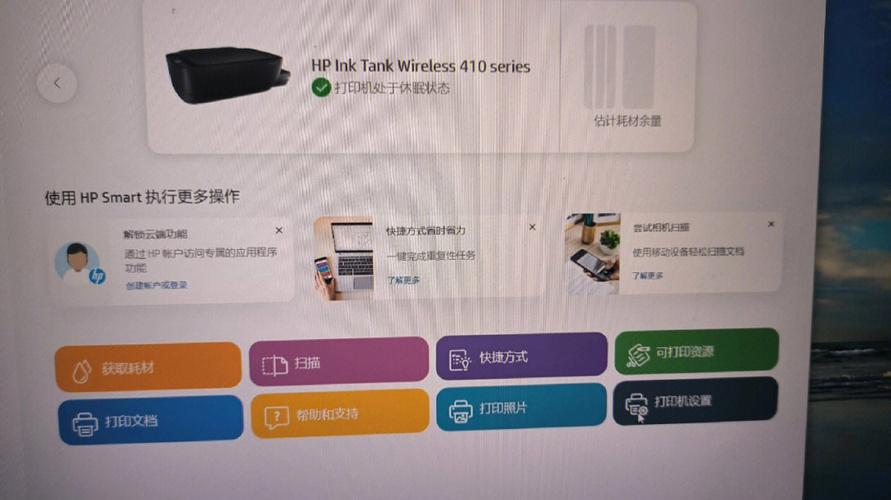
3、设置USB共享打印:在路由器管理界面中找到USB共享打印相关的设置选项,根据提示进行配置,包括选择打印机型号、设置共享名称等。
4、在其他设备上添加打印机:与上述方法类似,在其他设备上通过网络添加这台共享的打印机。
常见问题及解答
问:为什么我的电脑找不到网络上的打印机?
答:可能的原因有:打印机没有正确连接到网络或电源未开启;电脑与打印机不在同一个网络段内;打印机的共享设置不正确或未启用共享;电脑的防火墙或安全软件阻止了网络发现和通信,解决方法包括检查打印机连接、确保电脑与打印机在同一网络、检查并修改共享设置、调整防火墙或安全软件设置。
问:如何更改已连接打印机的设置或删除它?
答:在Windows系统中,可以通过“控制面板”>“设备和打印机”找到已连接的打印机图标,右键点击选择“打印机属性”来更改设置,或选择“删除设备”来移除打印机。
将打印机联网的方法多种多样,具体选择哪种方法取决于你的实际需求和设备条件,希望以上信息对你有所帮助!











